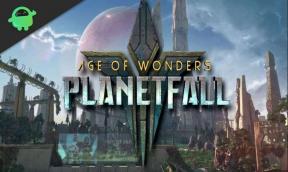Parandus: Red Dead Redemption 2 kogelemine, mahajäämus ja külmutamine arvutis
Varia / / March 18, 2022
2018. aastad Red Dead Redemption 2 on Rockstar Gamesi põnevus-seiklusmäng, mis on Red Deadi sarja kolmas pealkiri ja eellugu mängule Red Dead Redemption (2010). See on saadaval Windowsi, PS4, Xbox One ja Google Stadia platvormidele. Tundub, et Red Dead Redemption 2 mängijaid kogevad paljud Kogelemine või mahajäämus probleemid arvutis. Pärast mitu aastat selle mängu kallal töötamist ei olnud mängijate või kriitikute esialgne reaktsioon piisavalt positiivne. Õnneks on arendajad viimasel ajal palju probleeme lahendanud.
Ükski videomäng ei ole vigadeta või vigadeta, olenemata sellest, millist seadet kasutate. Viivitused või kokutamine on PC-mängude seas üsna levinud ja sama juhtub ka Red Dead Redemption 2 mänguga. Kuigi me eeldame, et arendajad toovad peagi välja rohkem plaastrivärskendusi, et lahendada palju muid probleeme, oleme allpool maininud kõiki võimalikke lahendusi, mis peaksid teid aitama. Niisiis, ilma pikema jututa, hüppame selle juurde.

Lehekülje sisu
-
Parandus: Red Dead Redemption 2 kogelemine või mahajäämus arvutis
- 1. Kasutage käivitamisvalikuid
- 2. Värskendage graafika draivereid
- 3. Käivitage mäng administraatorina
- 4. Seadistage tegumihalduris kõrge prioriteet
- 5. Kontrollige mängufailide terviklikkust
- 6. Muutke GPU sätteid
- 7. Täisekraani optimeerimise keelamine
- 8. Värskendage Red Dead Redemption 2
Parandus: Red Dead Redemption 2 kogelemine või mahajäämus arvutis
Tasub mainida, et sellise probleemi taga on paar võimalikku põhjust, mis tuleks käsitsi parandada. Mõnikord võivad ühilduvusprobleemid, mängusisesed sätted või isegi mängufailidega seotud probleemid põhjustada arvutis kogelemist või mahajäämust. Parem on kontrollida kõiki allolevaid samme.
1. Kasutage käivitamisvalikuid
- Avage oma Steami klient > Mine Raamatukogu > Paremklõps peal Red Dead Redemption 2.
- Valige Omadused > peal Kindral vahekaarti, leiate Käivitage valikud.
- Sisestage käivitusvalikud -Täisekraan = Sunnib mootori täisekraanrežiimis käivitama.
2. Värskendage graafika draivereid
- Paremklõps peal Menüü Start avada Kiire juurdepääsu menüü.
- Kliki Seadmehaldus nimekirjast.
- Nüüd topeltklõps peal Ekraani adapterid kategooria loendi laiendamiseks.
- Siis paremklõps spetsiaalsel graafikakaardi nimel.
- Valige Uuenda draiverit > Vali Otsige automaatselt draivereid.
- Kui värskendus on saadaval, laadib see automaatselt alla ja installib uusima versiooni.
- Kui see on tehtud, taaskäivitage arvuti efektide muutmiseks.
3. Käivitage mäng administraatorina
Käivitage mängu exe-fail kindlasti administraatorina, et vältida privileegidega seotud kasutajakonto kontrolli. Samuti peaksite Steami klienti oma arvutis administraatorina käivitama. Selleks tehke järgmist.
- Paremklõps peal Red Dead Redemption 2 exe otseteefail oma arvutis.
- Nüüd vali Omadused > Klõpsake nuppu Ühilduvus sakk.
- Klõpsake kindlasti Käivitage see programm administraatorina märkeruut selle märkimiseks.
- Kliki Rakenda ja valige Okei muudatuste salvestamiseks.
4. Seadistage tegumihalduris kõrge prioriteet
Seadistage oma mängu prioriteet kõrgemas segmendis tegumihalduri kaudu, et käskida oma Windowsi süsteemil mängu korralikult käivitada. Selleks tehke järgmist.
- Paremklõps peal Menüü Start > Vali Tegumihaldur.
- Klõpsake nuppu Protsessid vahekaart > Paremklõps peal Red Dead Redemption 2 mänguülesanne.
- Valige Määra prioriteet juurde Kõrge.
- Sulgege tegumihaldur.
- Lõpuks käivitage probleemi kontrollimiseks mäng Red Dead Redemption 2.
5. Kontrollige mängufailide terviklikkust
Kui mängufailidega on probleeme ja see on kuidagi rikutud või puudub, kasutage probleemi hõlpsaks kontrollimiseks seda meetodit. Selleks tehke järgmist.
Kinnitage mängufailid Steamis:
- Käivitage Steam > Klõpsake Raamatukogu.
- Paremklõps peal Red Dead Redemption 2 installitud mängude loendist.
- Nüüd klõpsake nuppu Omadused > Mine lehele Kohalikud failid.
- Kliki Kontrollige mängufailide terviklikkust.
- Peate ootama protsessi, kuni see on lõpule viidud.
- Kui olete lõpetanud, taaskäivitage arvuti.
Kontrollige mängufaile rakenduses Epic:
Reklaamid
6. Muutke GPU sätteid
Muutke kindlasti arvutis graafikakaardi sätteid, järgides alltoodud samme, et kontrollida, kas probleem on lahendatud või mitte.
Nvidia jaoks:
Reklaamid
- Avage Nvidia juhtpaneel > paremklõpsake töölauaekraanil.
- Klõpsake nuppu Nvidia juhtpaneel > klõpsake käsku Halda 3D-sätteid.
- Valige Programmi sätted > Otsi „Red Dead Redemption 2” ja lisage mäng käsitsi, kui seda loendis pole:
- Monitor Tech: G-Sync (kui on saadaval)
- Maksimaalne eelrenderdatud kaadrite arv: 2
- Lõimega optimeerimine: sees
- Toitehaldus: eelistage maksimaalset jõudlust
- Tekstuuri filtreerimine – kvaliteet: jõudlus
AMD jaoks:
- Monitor Tech: G-Sync (kui on saadaval)
- Maksimaalne eelrenderdatud kaadrite arv: 2
- Lõimega optimeerimine: sees
- Toitehaldus: eelistage maksimaalset jõudlust
- Tekstuuri filtreerimine – kvaliteet: jõudlus
7. Täisekraani optimeerimise keelamine
Täisekraani optimeerimine ja DPI sätted on Windowsi vaikeseaded. Peaksite proovima selle keelata, järgides alltoodud samme.
- Leidke Red Dead Redemption 2 mängukataloog.
- Otsige üles fail GRIDLegends.exe ja paremklõpsake sellel.
- Valige Atribuudid > Klõpsake vahekaarti Ühilduvus.
- Märkige ruut "Keela täisekraani optimeerimised".
- Nüüd klõpsake nuppu "Muuda kõrge DPI sätteid".
- Märkige ruut „Alista kõrge DPI skaleerimise käitumist” > valige rippmenüüst „Rakendus”.
- Muudatuste salvestamiseks klõpsake nuppu Rakenda ja seejärel nuppu OK.
8. Värskendage Red Dead Redemption 2
Kui te pole oma Red Dead Redemption 2 mängu mõnda aega värskendanud, järgige värskenduste kontrollimiseks ja uusima plaastri installimiseks (kui see on saadaval) allolevaid juhiseid. Selleks tehke järgmist.
Steami kasutajad:
- Ava Steam klient > Mine Raamatukogu > Klõpsake Red Dead Redemption 2 vasakult paanilt.
- See otsib automaatselt saadaolevat värskendust. Kui värskendus on saadaval, klõpsake kindlasti nuppu Värskenda.
- Värskenduse installimine võib veidi aega võtta > Kui olete lõpetanud, sulgege kindlasti Steami klient.
- Lõpuks taaskäivitage arvuti muudatuste rakendamiseks ja proovige seejärel mängu uuesti käivitada.
Nii saate arvutis hõlpsalt parandada Red Dead Redemption 2 kogelemist ja viivitusi.
Epic Launcheri kasutajad:
- Ava Eepiline käivitaja klient > Mine Raamatukogu > Otsige Red Dead Redemption 2 vasakult paanilt.
- Rakenduses Red Dead Redemption 2 peate puudutama kolme punktiga ikooni.
- Uue värskenduse automaatseks installimiseks kontrollige kindlasti automaatset värskendust.

- See otsib automaatselt saadaolevat värskendust. Kui värskendus on saadaval, klõpsake kindlasti nuppu Värskenda.
- Lõpuks taaskäivitage arvuti muudatuste rakendamiseks ja proovige seejärel mängu uuesti käivitada
See on kõik, poisid. Eeldame, et see juhend oli teile kasulik. Täiendavate päringute korral saate allpool kommenteerida.